In dit artikel leg ik uit hoe je je MailChimp nieuwsbrieven in een overzicht op je website kunt plaatsen.
Je kunt:
- Automatisch een nieuwsbrievenoverzicht genereren, of
- Handmatig je MailChimp nieuwbrieven op je website plaatsen.
1. Automatisch een nieuwsbrievenoverzicht genereren
Ten eerste maak je via Campaigns een map ('Folder'). Bijvoorbeeld met de naam "Nieuwsbrieven 2019":
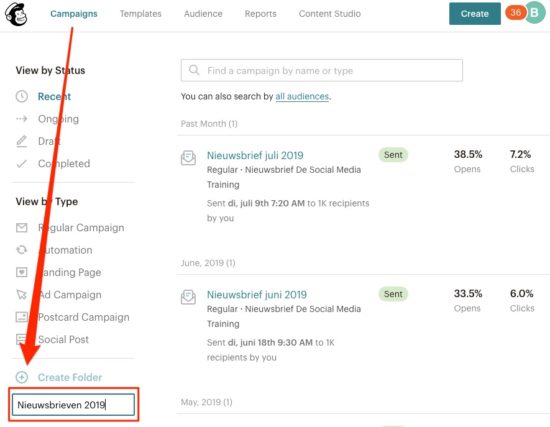
Daarna plaats je de eerder verstuurde nieuwsbrieven in deze map door een vinkje te zetten voor elke nieuwsbrief en daarna te klikken op 'Move to' en de map 'Nieuwsbrieven 2019' te kiezen:
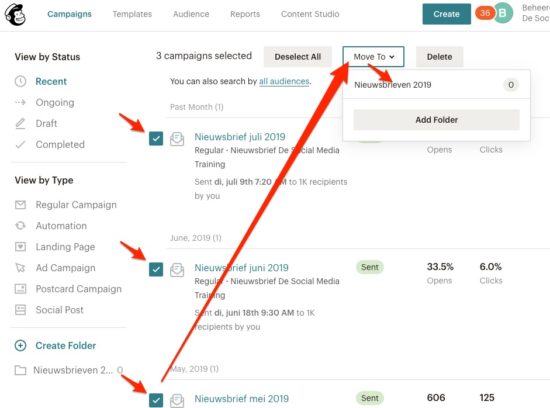
Nu gaan we de code opzoeken die je in je website kunt plakken. Die vind je via de link Get Archive Code:
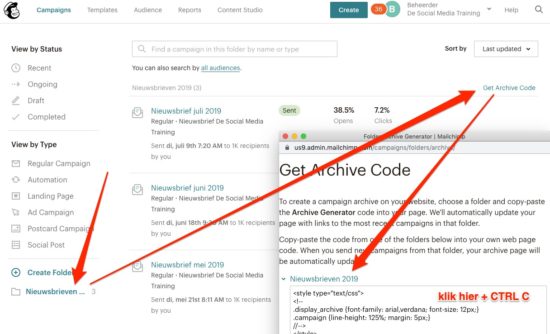
Als je een WordPress website hebt, dan kun je binnen een pagina een HTML blok invoegen en hier de code inplakken:
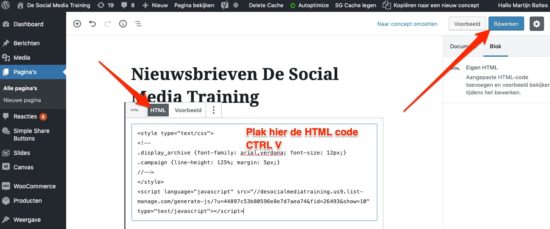
Het nieuwsbrievenoverzicht wordt nu getoond op je website en ziet er als volgt uit:
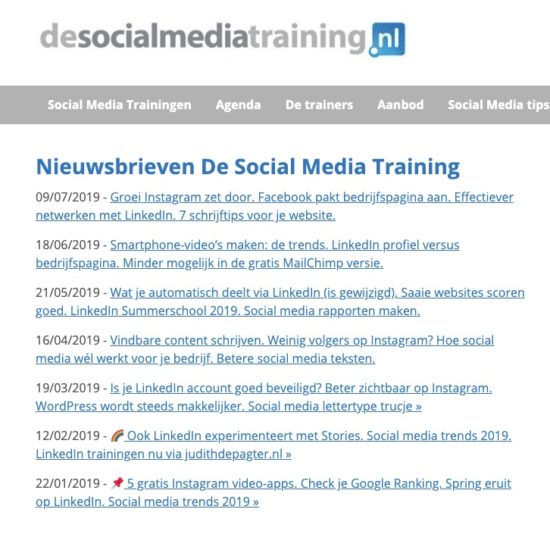
Je kunt de opmaak nog een beetje fine tunen voor wat betreft het lettertype, de letterhoogte en de regelafstand. Hoe je dat doet, zie je (inclusief de voorgaande stappen) in deze video:
Wanneer je na het maken van deze koppeling een nieuwe nieuwsbrief maakt en verstuurd, dan hoef je deze Campaign alleen nog maar in de eerder gemaakte map te zetten ('Move to folder' zoals je eerder al hebt gedaan met de oude nieuwsbrieven) en je nieuwsbrief wordt automatisch zichtbaar in het overzicht op je website.
2. Handmatig MailChimp nieuwsbrieven op je website zetten
Als je meer controle wilt over de opmaak van het overzicht, dan kun je het overzicht ook handmatig maken.
Binnen een pagina op je website typ je de titel van de nieuwsbrief, daaronder eventueel een paragraaf met de onderwerpen en een lees-verder link. Als een bezoeker klikt op die link, dan openen ze de MailChimp nieuwsbrief.
Een voorbeeld van zo'n nieuwsbrievenoverzicht met dit soort lees-verder linkjes zie je hier:
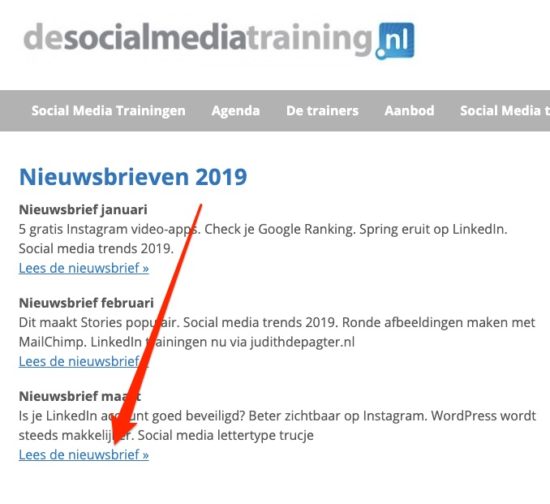
De link van een verstuurde nieuwsbrief vind je door in MailChimp in de menubalk te klikken op een Campaigns, vervolgens klik je op de titel van een verstuurde nieuwsbrief en daarna op het tabje Details. Daar kun je de link (Campaign URL) selecteren en kopieren:
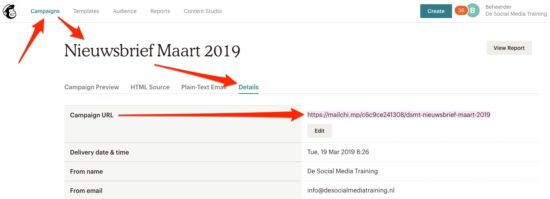
Ook dit leg ik in meer detail uit in de video hierboven.
Sneller je weg vinden in MailChimp?
Alhoewel MailChimp zeer gebruiksvriendelijk is, vindt niet iedereen snel de rode draad door deze Engelstalige software. Daar is natuurlijk een oplossing voor: de MailChimp cursus.
Stap voor stap word je in de juiste volgorde door MailChimp geleid. Je mist de belangrijke en soms ‘verstopte’ instellingen niet en je bespaart een hoop tijd.
Meer weten? Klik dan op de onderstaande knop en lees wat je leert en bereikt met de cursus MailChimp:


Heldere uitleg Martijn, dankjewel!
Dankjewel! Wat fijn dat je dit zo duidelijk hebt uitgelegd
Super uitleg!!